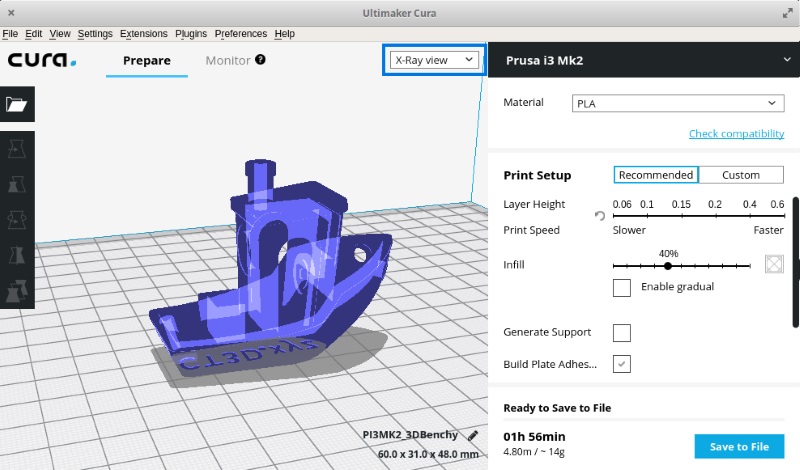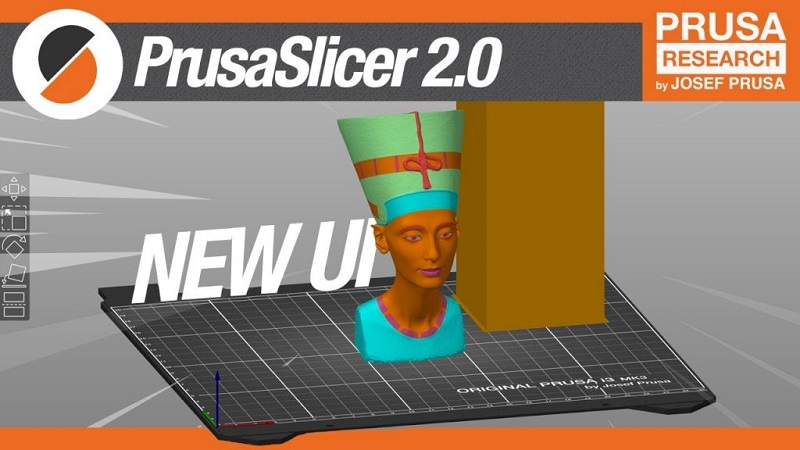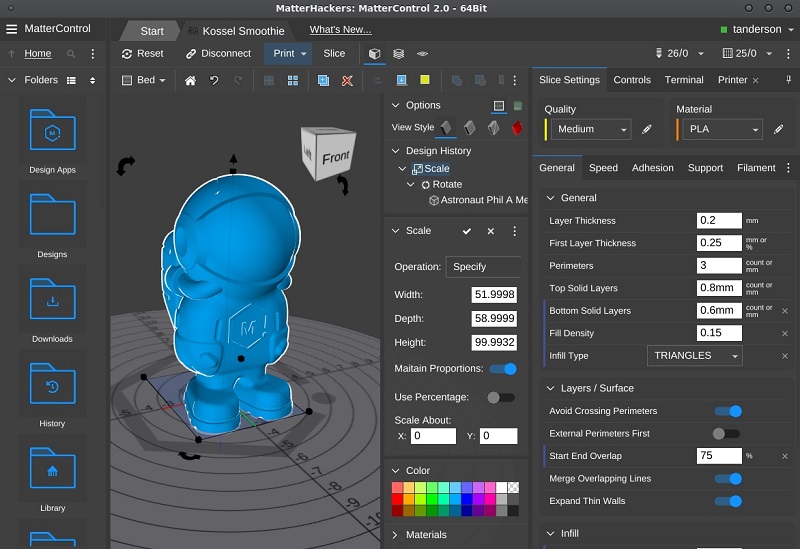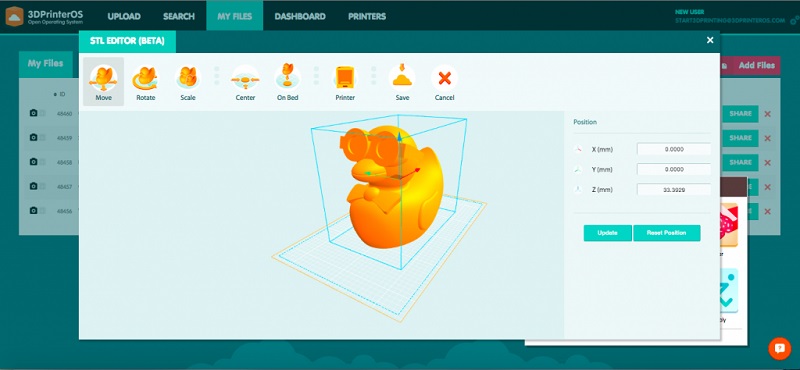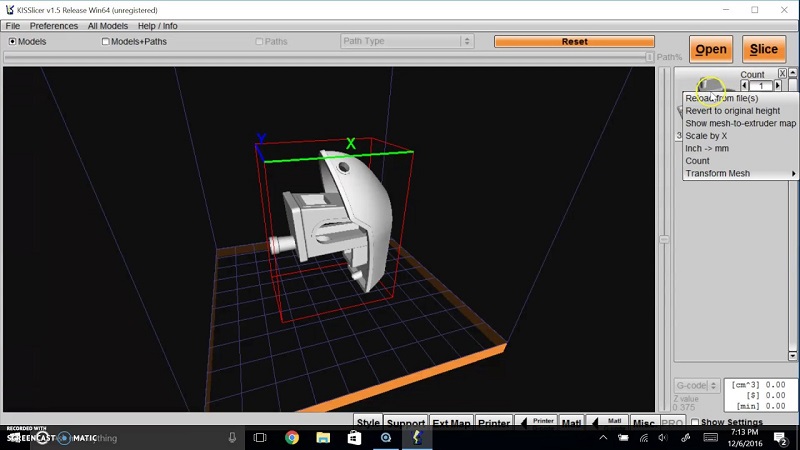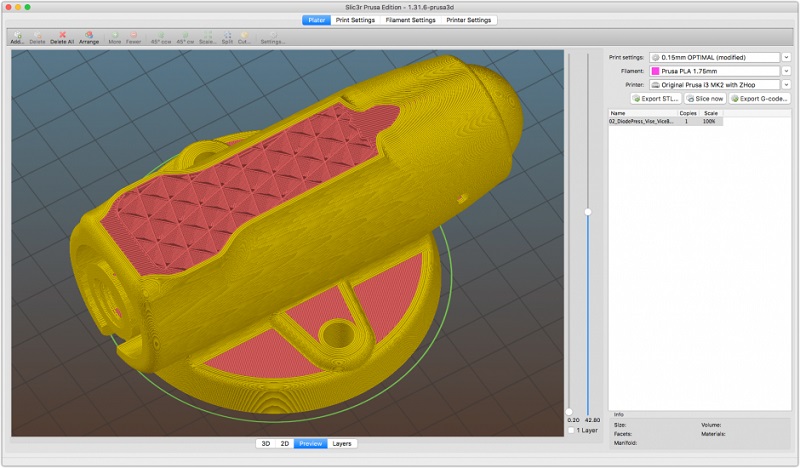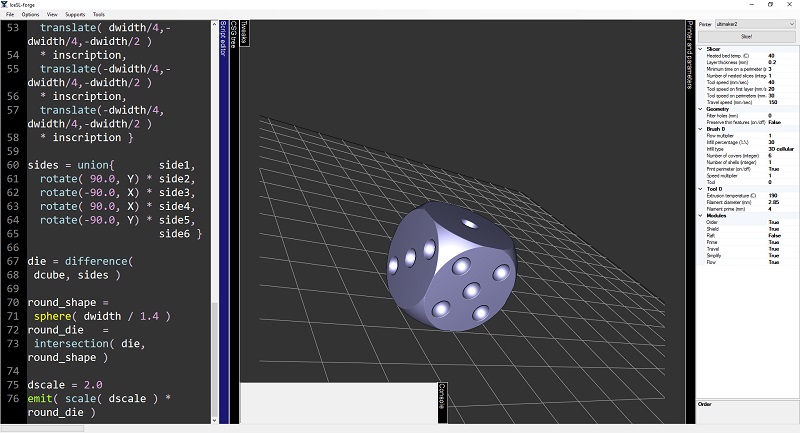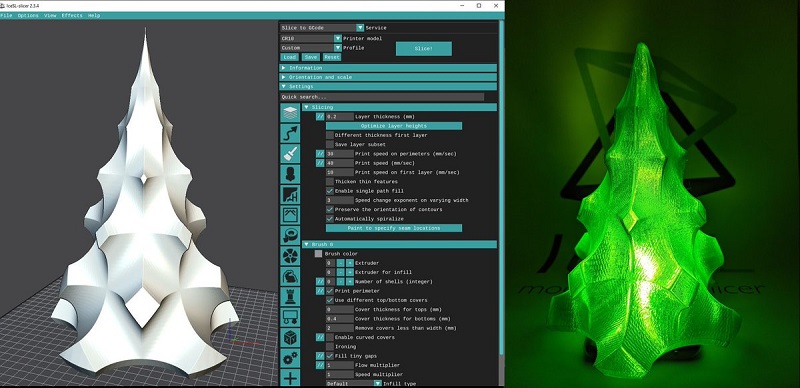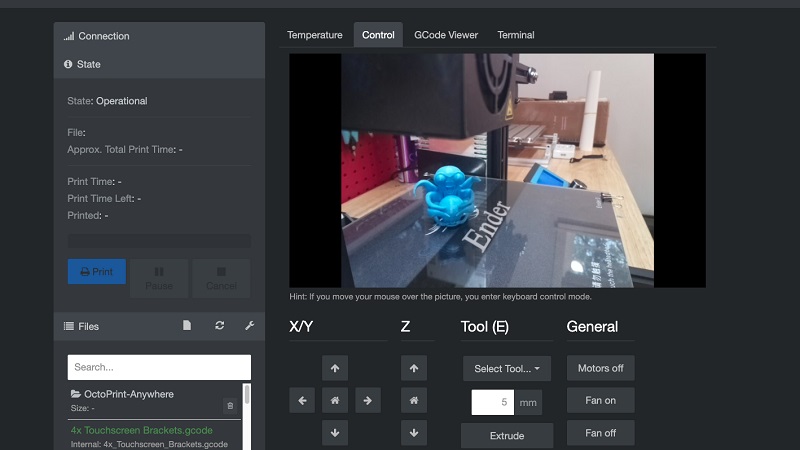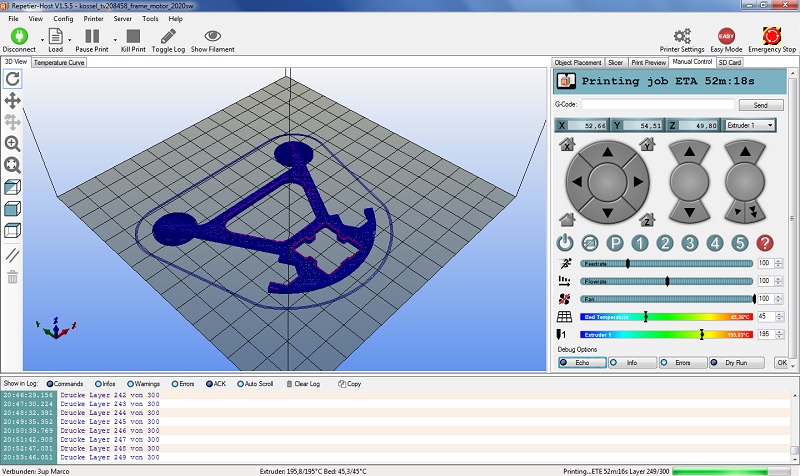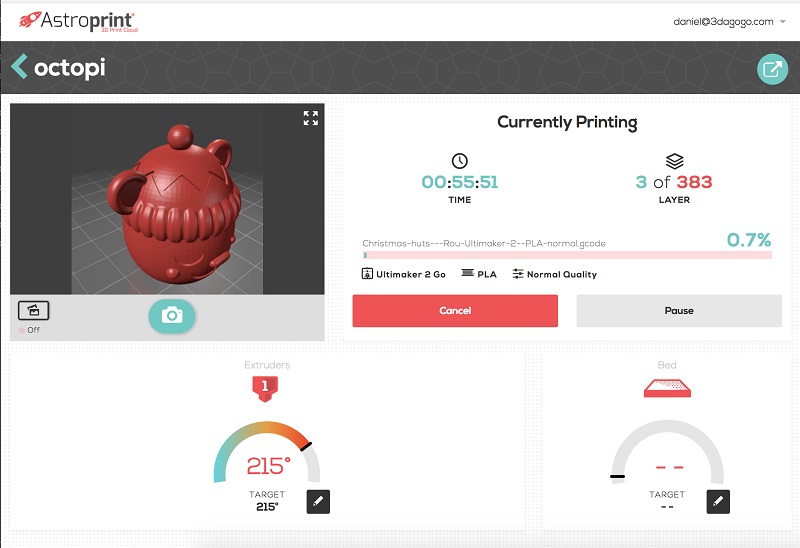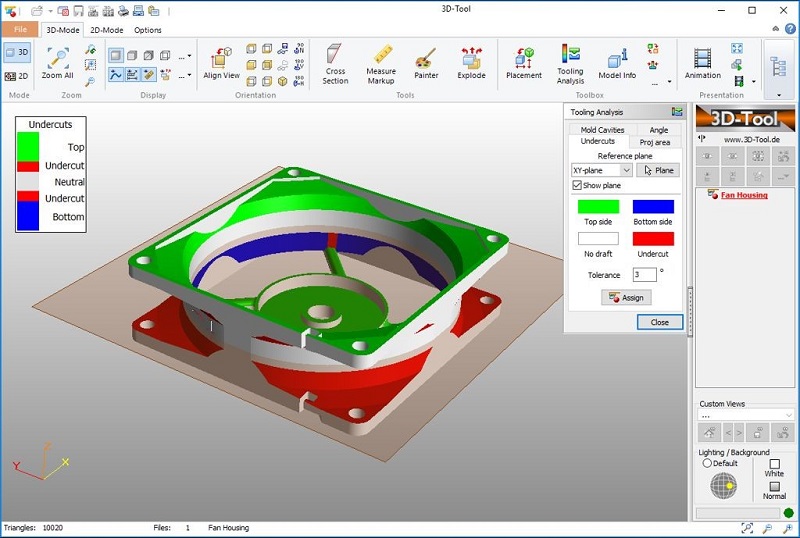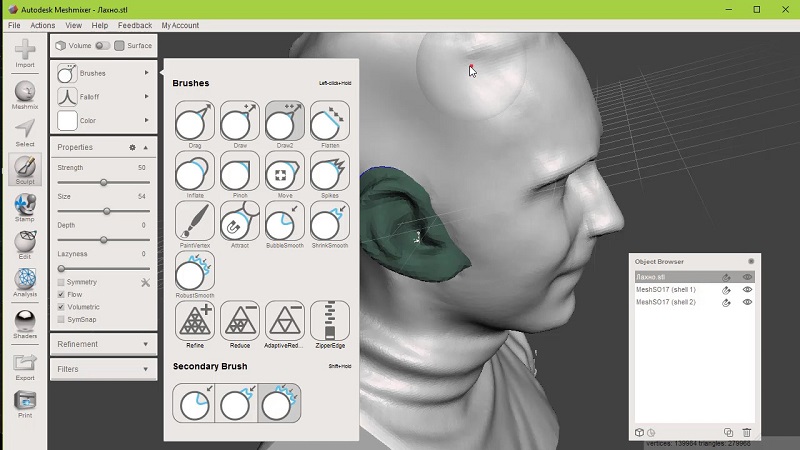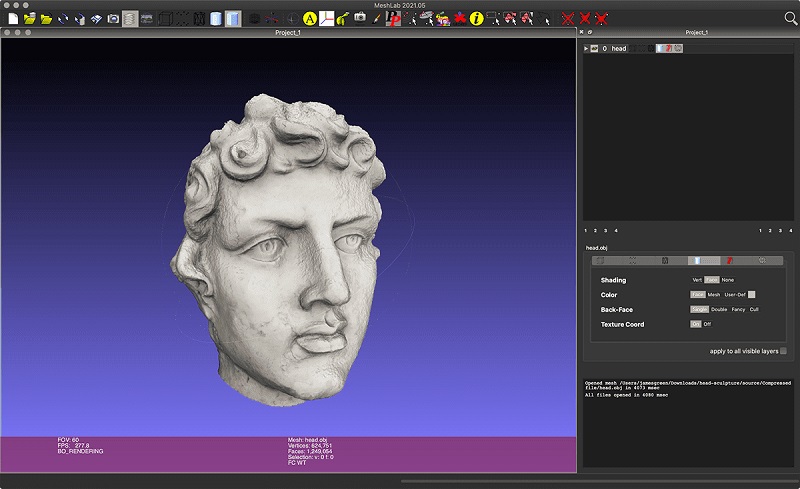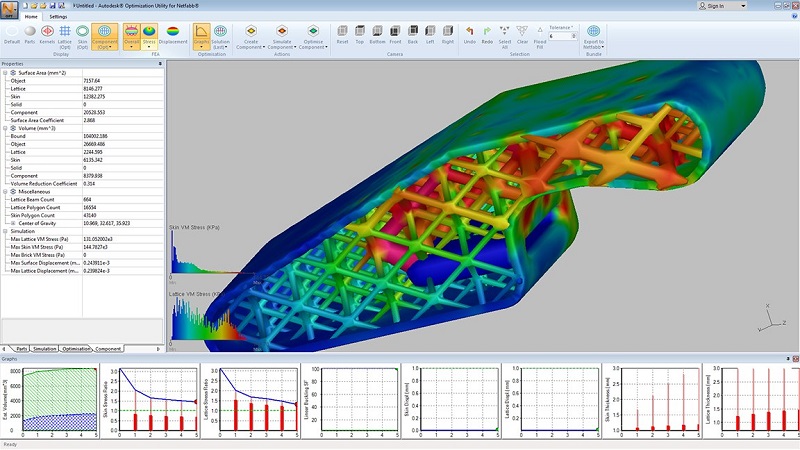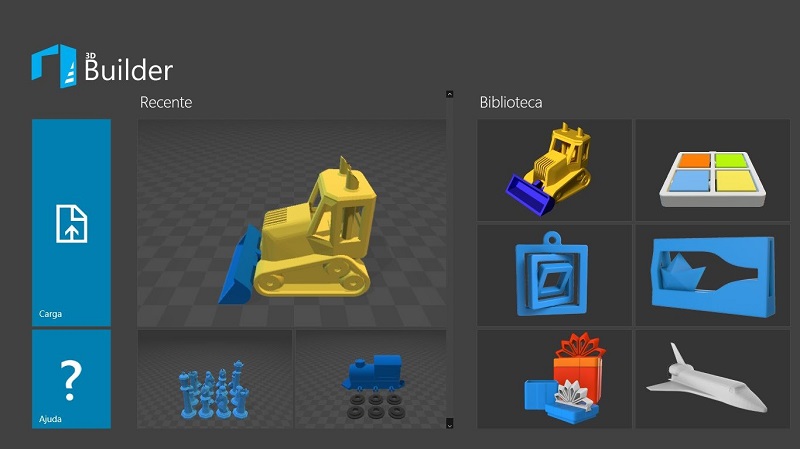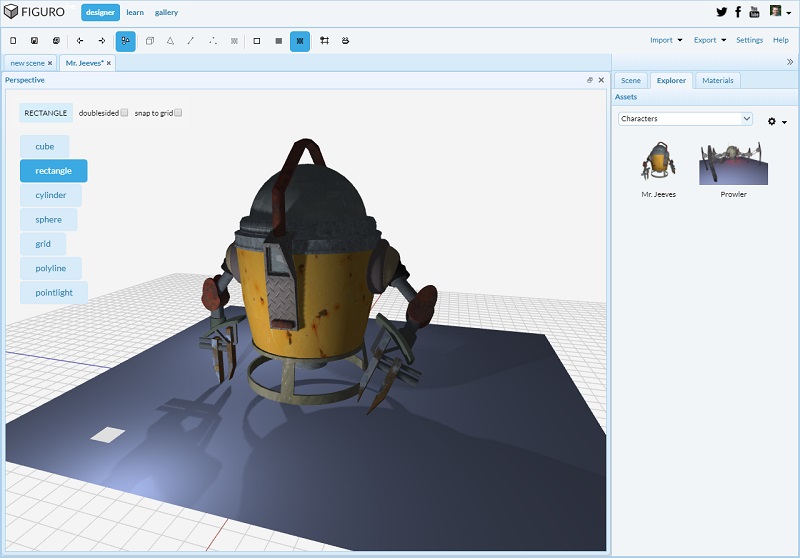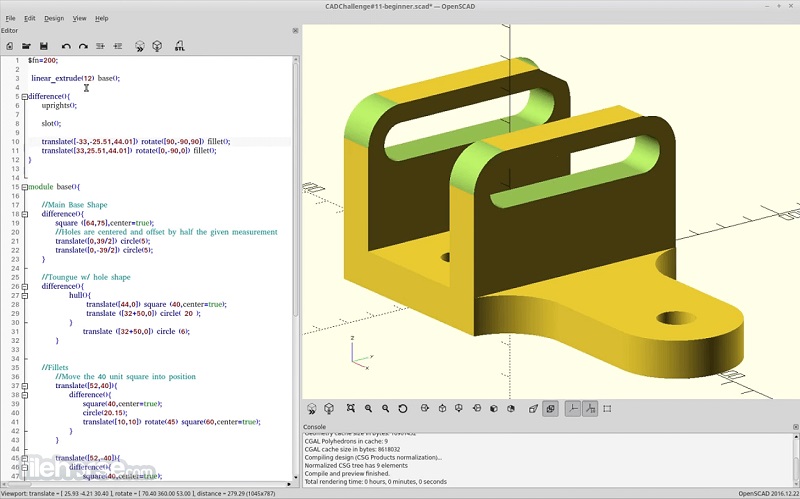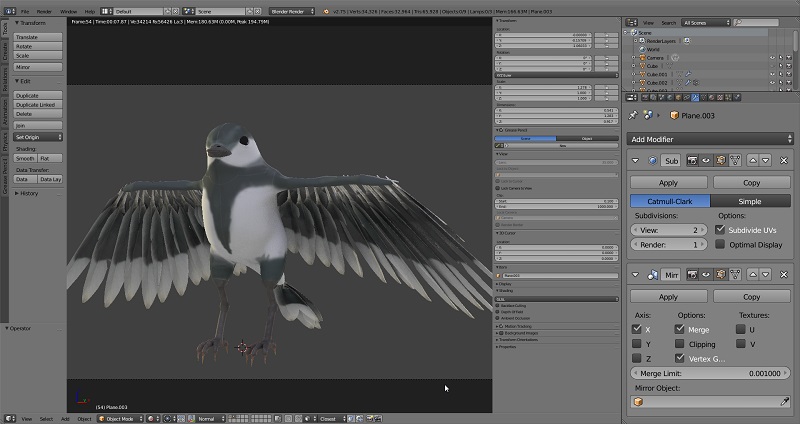чем редактировать stl файлы
Как быстро исправить ошибки в STL — модели при помощи Meshlab и NetFabb.
Что вам понадобится.
В первую очередь, скачайте и установите необходимые программы. Они вам потребуются на всём протяжение урока.
Домашняя страница в чем разница» rel=dofollow»>страница программы: http://meshlab.sourceforge.net/
Netfabb Studio Basic (далее — Netfabb)
Это бесплатная программа, при помощи которой можно редактировать STL-файлы и исправлять основные недостатки моделей. Для этого в Netfabb встроены базовые инструменты, такие как «Анализ», «Масштабирование», «Измерение» и «Ремонт».
Домашняя страница в чем разница» rel=dofollow»>страница программы: http://netfabb.com/
Как только вы установите нужные программы, переходите к началу урока.
Шаг 1. Подготовка STL.
(меню сохранения Meshlab)
Итак, ваша модель конвертирована в STL. Теперь вы готовы перейти к следующему шагу — исправлению ошибок модели в программе Netfabb.
Шаг 2. Ознакомление с Netfabb
Интерфейс Netfabb.
Откройте STL-файл с вашей моделью в Netfabb. Зайдите в меню Project и нажмите кнопку Open. В появившемся окне найдите файл своей модели и нажмите кнопку «Открыть».
В бесплатной версии Netfabb имеется несколько базовых возможностей, которые отмечены на скриншоте ниже. Я отметил всю необходимую нам информацию и инструменты на картинке. Шаг за шагом я буду объяснять их назначение.
Виды перспективы
Виды перспективы NetFabb
Вы можете рассматривать загруженную в Netfabb модель со всех сторон, удерживая нажатой правую кнопку мыши, и перетаскивая курсор вокруг модели.
Кроме того, в программе предусмотрено 7 кнопок перспективы. Первая из них покажет базовую перспективу в 3D. Остальные 6 кнопок перспективы представляют собой вид со стороны плоскостей ограничивающего контейнера модели. Чтобы понять, что это такое, обратите внимание, на прямоугольную зелёную «рамку» вокруг выделенной модели. Именно это и есть ограничивающий контейнер (воображаемый параллелепипед, в который вписана модель).
Управление полем зрения (зум).
Управление полем зрения (зум) NetFabb
Чтобы приблизить или отдалить загруженную модель, можно использовать колёсико-скролл вашей мыши. Кроме того, в программе предусмотрены отдельные кнопки для управления зумом. Слева-направо: Приблизить, Приблизить вплотную к активной части модели (выделенной зеленым), Приблизить к платформе, Приблизить ко всей сцене.
На последней кнопке (в виде увеличительного стекла) остановлюсь отдельно. Для использования, её необходимо нажать и, удерживая левую кнопку мыши, выделить рамкой участок модели, который хотите приблизить.
Пожалуйста, обратите внимание, что «Зум» не увеличивает физические размеры модели. Он служит лишь для управления «камерой».
Окно базовой информации
Это окно показывает размеры выбранной части модели. Обратите внимание, что STL с несколькими оболочками, всё равно считается одной частью. Только если вы загрузите более чем один файл или разобьёте модель на части в Netfabb, она будет считаться состоящей из нескольких частей.
Информация, отображаемая в этом окне, говорит сама за себя.
Length (длина), Width (ширина) и Height (высота) — указывают соответствующие размеры ограничивающей коробки модели. Volume (объём) — это значение можно использовать для вычисления цены модели. Area (площадь) отображает, соответственно, площадь поверхности модели. И, наконец, в строчке Triangles можно увидеть количество треугольников, из которых состоит модель.
Передвижение, вращение, масштабирование.
Название этих функций говорит само за себя. При помощи Передвижения (Move), вы можете двигать активную часть модели. При помощи «Вращения» — вращать модель вокруг её центральной точки. «Масштабирование» увеличит или уменьшит размер модели по вашему желанию.
Анализ (Analyze), Ремонт (Repair), Измерение (Measuring)
Именно эти функции программы используются для исправления недостатков модели.
«Анализ», в дополнение к уже имеющейся базовой информации, даст дополнительные сведения о модели. Например, он укажет вам, есть ли у вас в модели дыры, незакрытые участки, инвертированные нормали или проблемные грани.
«Ремонт» – инструмент, который отличает Netfabb от других программ-редакторов STL. Кроме проведения анализа модели, он, по вашей команде может исправить её недостатки.
Последняя кнопка – инструмент «Измерение». По сути, это линейка, которая даёт возможность измерить расстояние между двумя указанными точками. Это может пригодиться, если вы ищите участки модели, которые не соответствуют требованиям по минимальной толщине стенки.
Требования к готовым моделям.
Теперь вы знаете, где найти необходимые сведения о вашей модели. Пришло время узнать, что нужно для успешной её печати.
Ниже я привожу список, в котором перечислены необходимые параметры. Если ваша модель соответствует требованиям, указанным в списке, скорее всего, она готова к печати.
Обязательные параметры:
Шаг 3. Ремонт модели
Если ваша модель не подходит по каким-нибудь критериям — не беда. Существуют быстрые способы это исправить.
Исправление размеров
Как говорилось выше, для успешной печати вашей модели, она должна иметь определённые габариты: минимум: 0.2 см х 0.2 см х 0.2 см, максимум: 49 см х 39 см х 20 см.
Если ваша модель не подходит по размеру, используйте инструмент «Масштабирование» (Scale parts). С его помощью можно изменить размер модели так, чтобы она соответствовала требованиям. Для этого, в окне инструмента вам нужно задать коэффициент масштабирования (Scale factor). Также, можно задавать нужные размеры модели непосредственно в миллиметрах в строке target size.
Исправление инвертированных нормалей, проблемных граней и дыр.
Чтобы справится с этими недостатками, нажмите кнопку Ремонт (Repair) в правой верхней части экрана (выглядит как красный крест). После нажатия, в правой нижней части экрана появится новое окно.
Обратите внимание, что в ячейке «auto-update» должна стоять галочка. Это нужно для того, чтобы программа обновила данные после исправления ошибок в модели.
После того, как вы это сделаете, можете запускать автоматический ремонт. Нажмите кнопку Automatic repair (Автоматический ремонт).
При нажатии этой кнопки появится такое окно:
В нём можно выбрать настройки ремонта, которые вы хотите использовать. Default repair – ремонт с настройками по умолчанию и Simple repair – простой ремонт. Я рекомендую использовать ремонт с настройками по умолчанию. Это означает использование всех возможностей ремонта, которые может предоставить Netfabb. Ручное редактирование настроек также возможно, но необязательно. Выберите необходимые вам настройки и нажмите кнопку «Execute» (Выполнить)
После того, как вы это сделали, данные модели должны измениться. В итоге, они должны выглядеть примерно так:
0 border edges (отсутствие незакрытых участков);
0 invalid orientation (отсутствие инвертированных треугольников);
0 holes (отсутствие дыр в модели);
1 Shell (1 оболочка. Если ваша модель состоит из одного объекта). Если у вас количество оболочек больше одной — ничего страшного, но лучше, чтобы была одна.
После того, как все недостатки модели исправлены, нажмите кнопку «Apply repair» (применить ремонт).
В появившемся окне (с надписью «Remove old part?») подтвердите выполнение действия (Yes).
Моя модель красная.
Красным цветом окрашиваются проблемные участки. Если в вашей модели несколько красных зон, скорее всего, её ремонт потребует некоторых усилий. Но, если модель полностью красная, вы можете её попробовать починить быстро. Зайдите в меню «Part» в левой верхней части экрана и нажмите кнопку «Invert normals». В появившемся окне подтвердите действие нажатием на «Yes».
пример полностью красной модели.
Шаг 4. Сохранение отремонтированной
модели
Надеюсь, мои советы помогли вам исправить недостатки вашей модели перед 3D-печатью.
Готовую модель вы можете загрузить для проверки перед 3D печатью.
Материал подготовил Антон Шатов
STL-модель в SolidWorks
Как редактировать формат stl в SolidWorks
Часто скачивая ту или иную модель сталкиваемся с ситуацией, что в ней что-то не устраивает, или хочется изменить. Но когда стандартными средствами попытаться открыть формат STL в CAD программе, мы получаем лишь его графическую оболочку, которую невозможно редактировать. В этом уроке разберем как легко и просто открыть, распознать, внести изменения и редактировать STL-модель а так же как перевести ее в твердое тело.
Видеокурс по этой теме
Видеокурс «Моделирование в SOLIDWORKS. Полное руководство»
Всеобъемлющий видеокурс направленный на максимально полное освоение и профессиональное применение инструментов и приемов конструирования в программном комплексе SOLIDWORKS. Обучение на примере создания цифровых прототипов сложных изделий и сборок, разбор…
Как открыть stl в SolidWorks
Запускаем программу SolidWorks и нажимаем: Файл > Открыть
Во всплывающем новом окне переходим к Все файлы и указываем STL формат.
После данной операции появляется кнопка “Параметры”. Нажимаем на ее.
Импорт stl в SolidWorks
По умолчанию в программе установлена опция импортировать этот формат как графическое тело, и, если не изменить эту опцию, программа всегда будет открывать, грубо говоря, пустую картинку.
Как перевести stl в твердое тело SolidWorks
Указываем тип импортирования как твердое тело. Выбираем единицы измерения миллиметры (или же другой нужный формат).
После того как параметры установлены, выбираем необходимый STL-файл и нажимаем на кнопку “Открыть”.
Чем редактировать stl файлы
Корзина (0)
Наш офис и демозал расположен
по адресу: г.Москва, Дмитровское ш., д.9Ас1,
офис 5 (2 этаж)
Пн-Пт 10:00-18:30 | Сб-Вс 11:00-16:30
Бесплатные программы для 3D печати
Бесплатные программы для 3D печати
Представляем вашему вниманию ТОП лучших бесплатных программ для 3Д печати 2021 года. Мы рассмотрим варианты для новичков и гуру, полностью бесплатные средства или программы с версиями для преподавателей и студентов. Уверены, что в нашем списке вы сможете подобрать для себя оптимальный вариант и откроете для себя что-то новое.
Вводная часть…
Если вы новичок в 3D печати, то без объяснений не обойтись и поэтому остановимся несколько подробнее на рабочем процессе 3Д печати. Итак, какие для этого нужны программы:
Чтобы 3Д печать была возможной необходима модель. Для создания 3Д модели можно использовать разнообразные программы, которые бывают бесплатными, частично бесплатными и платными.
Для начинающих 3Д-печатников можно порекомендовать не сразу кидаться в профессиональные программы для моделирования, а для начала скачать готовую модель. Во-первых, вы сможете увидеть, как должна выглядеть модель для подачи на печать. Во-вторых, сможете немного освоиться в работе с 3Д принтером. На различных площадках есть богатый выбор бесплатных 3Д-моделей для печати, есть и платные варианты. При этом модели могут быть не только простенькими, но и весьма полезными штуками.
После того как вы создали 3Д модель (или скачали), ее необходимо подготовить для 3Д печати. Для этого файл нужно преобразовать в формат STL. Имейте в виду, что встречаются «битые» файлы, которые могут привести к сбоям в ходе печати, поэтому нужно воспользоваться программным обеспечением для редактирования файла.
Следующей программой для 3Д печати будет слайсер – это буквально «нарезчик». Данный софт преобразует STL-файл в понятный для 3Д принтера G-код, который представляет собой данные о сотнях или тысячах 2Д слоев. Эти слови и будет последовательно формировать 3Д принтер, пока модель не будет напечатана полностью.
Слайсеры для 3Д принтера: обзор лучших программ 2021
Слайсер Cura
Начнем, пожалуй, с одного из самых простых и популярных слайсеров – Cura. Эта программа поставляется со всеми 3Д принтерами ТМ Ultimaker, но по функционалу она может использоваться и с любыми другими 3Д принтерами. В самой проге предусмотрены настройки для большинства моделей современных 3Д принтеров, что позволяет не тратить время на настройки профиля.
Cura имеет ряд режимов для печати и позволяет настраивать печать под свои параметры. Начать лучше с режима «recommended», то есть – параметры с рекомендованными характеристиками печати, а после, когда вы уже адаптируетесь в работе с программой, можно выбирать режим «custom» – режим с пользовательскими настройками печати. Всего в пользовательском режиме предусмотрено более 400 различных настроек.
Cura представляет собой не только простую и популярную прогу для домашних пользователей. Этот софт может даже стать основным для принтера или его можно интегрировать с САПР. К примеру, SolidWorks, Siemens NX и т.п.
Над программой постоянно работают, в результате чего она совершенствуется и всегда отвечает последним требованиям. Все это позволяет делать печать все более качественной.
Слайсер Prusa
Этот софт создан на базе Slic3r, в отличие от которого он сумел завоевать популярность у пользователей. PrusaSlicer предлагает большой выбор параметров и приличный функционал для удобной и качественной работы. Программа обладает встроенной поддержкой принтеров Prusa и разные варианты настройки для многочисленных материалов. Пользовательский интерфейс отличается удобством, благодаря чему можно легко приступить к работе со своим 3Д принтером.
PrusaSlicer позволяет работать с поддержками и разными типами материалов, варьировать высотой слоя. Софт может работать как с FDM-принтерами, так и фотополимерными устройствами. Управляться с программой могут как опытные, так и начинающие пользователи.
А если вы работали раньше с Slic3r, то для вас есть приятный бонус – возможность импорта профилей.
Слайсер MatterControl 2.0
Это многофункциональная CAD-программа, которая сочетает в себе функционал 3Д моделирования, слайсер и хост. Посредством функции хоста вы можете контролировать ход печати при подключении 3Д принтера через USB-порт. Можно нарезать файл STL-формата для печати через SD-карту и последующей печати. Ну и, безусловно, есть возможность создания проектов в программном обеспечении САПР. Характерными для MatterControl 2.0 являются:
Данная программа считается по праву лучшим ПО для комплексного контроля 3Д печати начиная моделированием, нарезкой и заканчивая печатью. Помимо стандартного хоста и слайсера MatterControl 2.0 предлагает ряд функций дизайна, что позволяет моделировать детали. Готовые 3Д модели легко экспортируются в слайсер и на последующую печать.
Слайсер 3DPinterOS
Данный софт представляет собой облачную программу для управления 3Д печатью. 3DPinterOS – это слайсер, хост и редактор STL-файлов в одном флаконе. Программа поддерживает очередь печати, позволяет организовывать управление 3Д принтером и модулями через приложение для анализа и восстановления данных. Кроме этого, можно осуществлять облачную нарезку модели.
Разработчики предлагают бесплатный стартовый пакет с возможностью загрузки G-кода и отправкой его на печать. Также поддерживается возможность удаленного контроля печати и общения на форуме единомышленников, у которых можно получить совет, обменяться опытом.
Дополнительные функции предоставляются за отдельную, вполне умеренную плату. Особенный интерес представляет возможность совместной работы над одним проектом.
3DPinterOS – универсальное средство для конвертации STL-файлов. Она может стать отличным решением для небольшого бизнеса, обучения, а также задач в области производства и дизайна.
Слайсер KISSlicer
Название приложения складывается из аббревиатуры «Keep It Simple Slicer». У неопытных пользователей это может вызывать некоторое смущение, но на самом деле программа представляет собой сложный инструмент для 3Д печати. Отзывов о софте предостаточно, причем многие из них довольно противоречивые, но и этот факт говорит о том, что средство довольно популярно.
Разработчики предлагают бесплатную версию программы, которая подойдет большинству пользователей, печатающих на устройствах с одним экструдером. Profile Wizards может служить отличным инструментом для упрощения нарезки моделей под конкретный 3Д принтер. А Tuning Wizards позволяет достичь оптимизации материалов.
Платная версия ПО более продвинутая и позволяет работать с 3Д принтерами, оснащенными двумя экструдерами. Приложение довольно сложное и мощное, но возня с ним полностью оправдана, так как с его помощью вы сможете в полной мере контролировать весь процесс печати.
Слайсер Slic3r
Хорошо знакомое не новичкам в мире 3Д печати ПО, которое предназначено для слайсеров с открытым исходным кодом. Отличием софта является ряд функций, совершенно недоступных в других приложениях.
В настоящее время Slic3r не обновляется, ну или делает это крайне редко. Однако именно эта программа является базовой для прочих с открытым исходным кодом. К примеру, ряд программ используют трехмерное заполнение полостей в виде сот. Это заслуга разработчиков Slic3r.
Новая версия софта Slic3r вышла в 2018 году, в нее были интегрированы разные новые функции. Речь идет об экспериментальной поддержке 3Д принтеров, печатающих по технологии SLA/DLP, новом формате 3MF, возможность печати с USB, а также ряд новых шаблонов заполнения.
Информацию обо всех возможностях данной программы можно найти на официальном ресурсе, где представлено подробное руководство пользователя. Еще один бонус – прямая интеграция с OctoPrint буквально в нажатие одной клавиши.
Слайсер SliceCrafter
Еще один популярный слайсер – SliceCrafter. Это браузерная программа, которая позволяет быстро загрузить STL-файл, нарезать его и сформировать G-код. Этот софт является детищем разработчиков IceSL и позволяет пользоваться практически всеми опциями, которые она предлагает. Многим данная программа может показаться маломощной. Однако для новичков – это отличный вариант, так как не требуется настройка сложных параметров 3Д печати.
Слайсер IceSL
ПО IceSL является мощным инструментом для 3Д печати и моделирования. Пользователю предлагается несколько рабочих окон, в которых можно редактировать проект посредством скрипта на языке Lua. Также есть и вполне впечатляющий функционал:
На первый взгляд, IceSL может показаться довольно сложной. Но вместе с тем это софт, который предоставляет возможность весьма изящного 3Д моделирования. А последние доработки позволяют еще и добиться плавных переходов и градаций толщины слоя.
Слайсер OctoPrint
OctoPrint – популярный хост для 3Д принтера, который помогает контролировать печать и вносить изменения в настройки. Посредством данного софта можно управлять 3Д принтером через WiFi-модуль.
Программа способна понимать G-код от любого слайсера. Весьма полезным будет возможность визуализации полученных файлов как до, так и во время печати. Хост можно использовать и в качестве слайсера, в программе предусмотрена функция нарезки.
OctoPrint поддерживает разные варианты отслеживания задач. Это может быть сообщение через один популярных мессенджеров или PUSH-уведомление.
OctoPrint имеет открытый исходный код. Весьма активное сообщество пользователей хоста предлагает большое количество плагинов для расширения возможностей программы. Страница сообщества содержит большое количество надстроек, которые могут оказаться полезными для 3Д печати.
Слайсер Repetier-Host
Repetier-Host – это один из самых любимых хостов у разработчиков Rep-Rap. Софт представляет собой высокопроизводительную программу для управления 3Д печатью, а также подготовки к ней файлов. Прога позиционируется в качестве универсального софта, позволяющего управлять 3Д-принтерами с большим числом экструдеров. Repetier-Host может работать с машинами, оснащенными до 16 экструдерами. При этом ПО поддерживает можно сказать все представленные на рынке модели 3Д принтеров. Через сервер можно организовать удаленный доступ, благодаря чему можно управлять 3Д принтером со смартфона или планшета через браузер.
Слайсер AstroPrint
AstroPrint представляет собой облачное решение для управления 3Д принтером. ПО позволяет изменять параметры слайсера, менять варианты материала и профили 3Д принтера. Посредством бесплатной учетной записи можно сохранять информацию. Через браузер или приложение AstroPrint можно получить доступ к любым настройкам.
Уникальность AstroPrint заключается в совместимости с бесплатными версиями CAD-программ (3D Slash, Leopoly и т.п.), а также Thingiverse и MyMiniFactory. Приложение предлагает ряд инструментов для нарезки модели и поддерживает отправку в печать со смартфона.
AstroPrint больше всего подойдет для решения профессиональных задач – крупномасштабные сети, университеты, предприятия, 3Д фермы и пр.
Редактирование и восстановление STL-файлов
Программа 3D-Tool Free Viewer
Программа 3D-Tool Free Viewer позволяет осуществлять проверку структурной целостности файла формата STL, с возможностью вывода данных на печать. Есть ряд дополнительных инструментов, например «поперечное сечение», с помощью которого можно заглянуть внутрь модели и оценить ряд параметров.
3D-Tool Free Viewer будет полезен для проверки файлов на содержание ошибок. ПО отличается удобным и понятным интерфейсом. С его помощью можно легко измерить размеры, площадь, объем, расстояние, углы, радиусы и т.д. И все это буквально в одно нажатие кнопки. А если нет опыта в САПР, то при помощи программы можно просто проверить файл на ошибки и быстро подготовить его к печати.
Программа MakePrintable
Еще один сервис – MakePrintable. Это веб-приложение, которое позволяет проверить файлы формата STL на критические ошибки и исправить значения параметров, оказывающих влияние на результат печати. MakePrintable отличается от прочих бесплатных программ тем, что позволяет полностью контролировать процесс. Можно сделать сетку пустотелой, выбрать оптимальное качество печати, объединить мишени, изменить число полигонов и т.д.
Раньше пользователям предлагалась бесплатная версия с ограниченным функционалом. Сейчас есть несколько вариантов использования MakePrintable:
Еще одно преимущество ПО – совместимость плагинов с Blender и SketchUp.
Программа Meshmixer
Суперсовременная бесплатная программа, принадлежащая семейству Autodesk. Назначение Meshmixer – просмотр, проверка, редактирование и восстановление STL-файлов. В авторежиме софт позволяет проверять и устранять проблемы. К примеру, Meshmixer может выявить слишком малую толщину стенок.
Разработчики позиционируют Meshmixer в качестве универсального инструмента для 3-х мерных сеток. Софт предлагает большой ассортимент инструментов, среди которых: тиснение, 3-хмерное моделирование, работа с сеткой и т.д. Meshmixer подойдет не только для исправления файла, но и для редактирования, конструирования нескольких моделей и подготовки их к печати.
Программа MeshLab
Данный софт имеет открытый исходный код. Используется приложение для редактирования STL-файлов и поддерживает широкий функционал для работы с треугольными сетками трехмерного типа. Можно не только визуализировать, восстановить, но и преобразовать сетки, заделать дыры и объединить модели в твердые тела.
MeshLab может использоваться для редактирования модели, созданной в САПР. Сама программа не является новинкой. Она была разработана еще в 2016 году, но и сейчас пользуется спросом, так как отвечает требованиям.
Программа NetFabb
ПО NetFabb представляет собой программное средство для нарезки модели. Также софт включает ряд инструментов, позволяющих анализировать и восстанавливать файлы формата STL. Характерная особенность NetFabb заключается в возможности создания поддержек, восстановлении сетки, инструментах генеративного дизайна, что в совокупности позволяет оптимизировать процессы подготовки модели к 3Д печати.
Для студентов программа будет бесплатной. Оформляется это в рамках подписки Autodesk. Учащиеся получают трехлетнюю лицензию с возможностью выбора версии:
То есть программа предлагает довольно широкие возможности и разные вариации для профессиональной деятельности.
Бесплатное ПО для 3D моделирования и печати
Программа 3D Builder
ПО 3D Builder – это программа для визуализации и редактирования 3Д моделей. При помощи данного софта можно создавать, импортировать файлы в форматах, пригодных для 3Д печати. Простой инструментарий позволяет создавать модели даже начинающим пользователям. У приложения 3D Builder есть еще одно достоинство – богатая библиотека 3Д моделей. А для сканирования или импорта нового 3Д изображения можно использовать датчик Kinect V2. Возможности проги можно и расширить. Для этого необходимо всего лишь присоединиться к сообществу 3D Builder и скачать SDK 3D Printing. Поддерживает программа и загрузку внешних файлов.
Программа Figuro
Браузерная программа Figuro – это сочетание доступности TinkerCAD и мощности современных программ для 3Д моделирования. Если вы хотите усовершенствовать свои навыки в области 3Д моделирования, но в то же время не сильно углубляться в детали, то Figuro – идеальное решение.
Объекты в Figuro создаются на базе принципа полигонального моделирования. Это значит, что вы генерируете ряд многоугольников, объединяя их, формируя модель. Для тех, кто впервые будет пользоваться программой Figuro, рекомендуется дополнительно использовать программу для проверки STL-файлов.
Для Figuro характерен простой и понятный интерфейс, довольно обширная галерея, что в совокупности позволяет в полной мере оценить возможности данного софта и получить некоторую долю вдохновения.
Программа Fusion 360
Весьма полезный профессиональный софт Fusion 360 позволяет охватить весь спектр задач, начиная планированием, тестированием и заканчивая трехмерным дизайном. Богатый инструментарий для CAD-моделирования позволяет решать задачи промышленного масштаба. Программа довольно мощная и помимо самой модели, конструкции позволяет также оценить нагрузки, с которыми деталям предстоит сталкиваться в процессе эксплуатации.
Fusion 360 поддерживает:
Для любителей студентов и стартапов Fusion 360 будет бесплатным. Для стартапа стоит ограничение дохода до 100 000 долларов в год, у любительских проектов не должно быть коммерческой подоплеки, а студенческая лицензия ограничивается тремя годами.
Программа FreeCAD
По FreeCAD представляет собой многофункциональный САПР-софт, который позволяет прекрасно развивать дизайнерские навыки. Данная программа работает на базе параметрического моделирования, то есть создает модели на основе заданных параметров. Достоинством софта является возможно перемещения объектов и управления ими при помощи мыши. Также можно вернуться и просмотреть историю создания модели, отредактировать параметры.
FreeCAD является бесплатной программой, но вместе с тем она предлагает большой инструментарий для полноценной работы и моделирования. В программе можно рисовать 2Д формы, которые в последствии будут использоваться для создания объектов. FreeCAD идеальное решение для дизайнерской сферы, архитектурной отрасли и машиностроения.
Программа OpenSCAD
Данная программа отличается от прочих тем, что больше сосредоточена на CAD-аспекте моделирования. OpenSCAD функционирует как 3Д-камиллятор. Прога считывает сценарий, который описывает модель, на базе этого получает объект и преобразует его в 3Д модель.
OpenSCAD обладает открытым исходным кодом, обновляется регулярно, обрастая все новым и новым функционалом. Последнее обновление OpenSCAD наградило прогу панелью Customiser. У софта есть активное сообщество пользователей, которые делятся советами и предлагают поддержку в решении задач.
У OpenSCAD нет интерактивных компонентов, но процесс моделирования и управления настройками на высоте. Этот софт считается оптимальным выбором для студентов.
Программа Blender
Это хорошо известная программа для автоматизированного проектирования САПР. Она отличается весьма крутой кривой обучения, и для новичка в этой области будет тяжеловато орудовать таким мощным и сложным инструментом. Этот вариант более ориентирован на опытных пользователей хорошо знакомых с концепциями 3Д моделирования. Таким Blender поможет в создании сложных 3Д моделей.
Последняя версия Blender является сравнительно более доступной и простой. Интерфейс более удобен в использовании, есть окно для просмотра. Появились средства для рисования 2Д – Grease Pencil, визуализация в режиме реального времени и расширенные дополнения Eevee.
Blender – это софт с открытым исходным кодом и поэтому он регулярно пополняется новым функционалом.
Программа OnShape
Мощный браузерный софт OnShape – программа для САПР, ориентированная на профессионалов. Прога позволяет хранить данные в облачном сервисе и оптимизировать совместную работу над проектом. Все члены команды могут получить доступ к одной и той же области буквально в минуту. Можно управлять основным дизайном, не сохраняя копии. Разные файлы можно отслеживать. Все это в совокупности существенно облегчает работу и делает ее более комфортной. Предусмотрена бесплатная версия для обучения (студенты, преподаватели) и некоммерческих проектов.